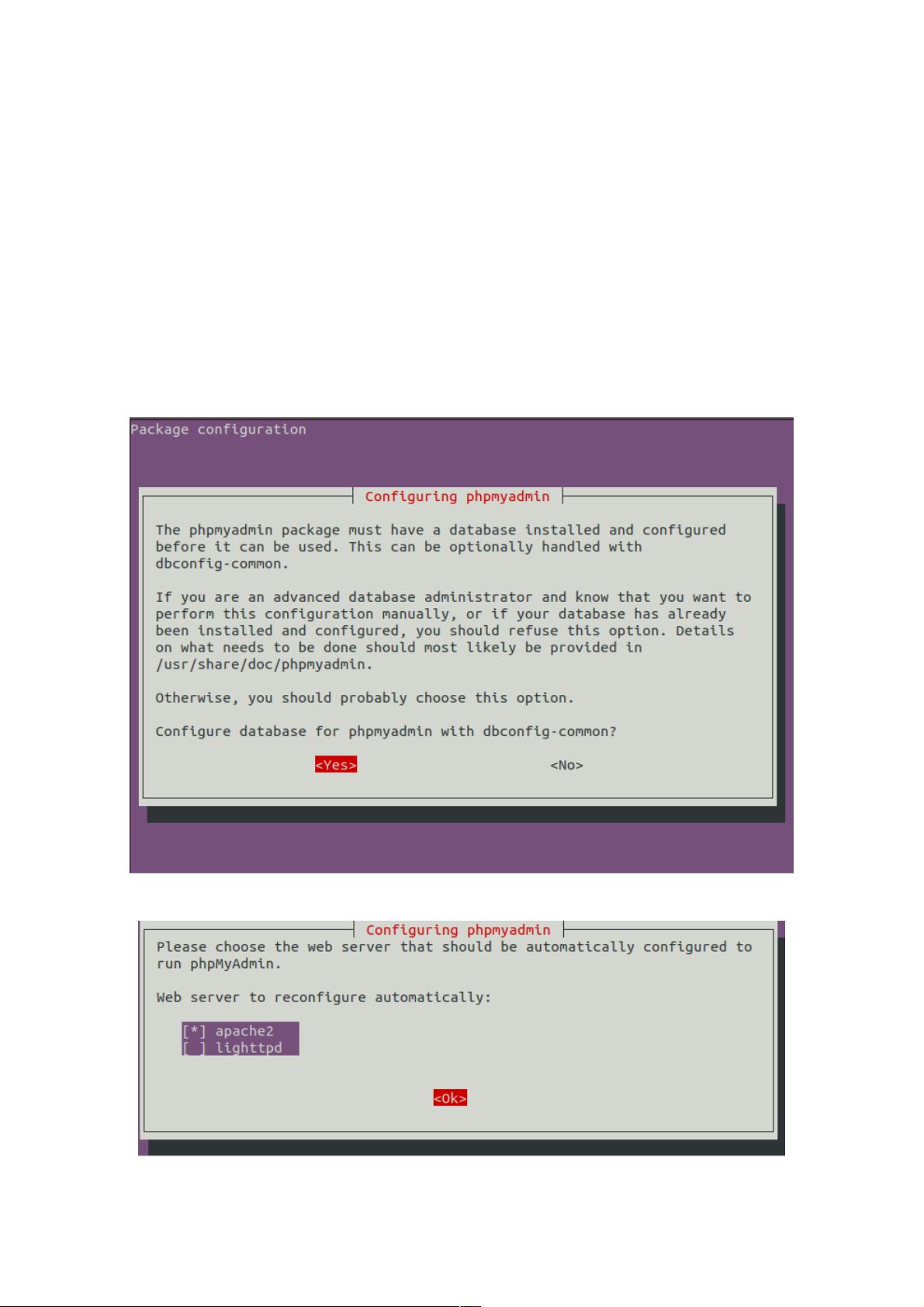Ubuntu 18.04安装phpMyAdmin图文教程
PDF格式 | 292KB |
更新于2024-08-31
| 139 浏览量 | 举报
"Ubuntu 18.04上安装 phpMyAdmin的详细教程"
在Ubuntu 18.04操作系统中安装phpMyAdmin是一项常见的任务,尤其是对于那些需要管理MySQL或MariaDB数据库的Web开发者而言。phpMyAdmin是一个开源、基于Web的工具,允许用户方便地通过浏览器对数据库进行各种操作,包括创建、修改和删除数据库、表以及处理用户权限等。本教程将指导你如何在Ubuntu 18.04系统中安装并配置phpMyAdmin,以便与Apache web服务器协同工作。
首先,确保你的系统已经安装了LAMP(Linux、Apache、MySQL和PHP)栈。如果没有,你需要按照"Ubuntu 18.04上安装Apache, MySQL, PHP"的教程先进行安装。LAMP是搭建Web服务器的基础,phpMyAdmin将在其上运行。
接下来,开始安装phpMyAdmin。打开终端并输入以下命令,这将更新包列表并安装phpMyAdmin及其依赖:
```bash
sudo apt update && sudo apt install phpmyadmin
```
在安装过程中,系统会提示你选择Web服务器。使用方向键在"apache2"选项上打勾,然后按"OK"继续。然后,系统会要求你配置数据库,选择"是"并按"ENTER"键以安装和配置数据库。
在配置过程中,系统会询问MySQL的管理员密码。这里你可以选择让系统自动生成,也可以输入你自己的密码。按"ENTER"键确认。
安装完成后,你可以通过在浏览器中输入以下URL访问phpMyAdmin:
```
http://example.com/phpmyadmin 或 http://192.168.1.10/phpmyadmin
```
其中,"example.com"替换为你的域名,"192.168.1.10"替换为你的服务器IP地址。
初次登录时,如果遇到"用户'root'@'localhost'的访问被拒绝"的错误,可能是因为root用户不支持远程登录。在这种情况下,你需要创建一个专门为phpMyAdmin使用的超级用户账户。在终端中,以root用户身份运行MySQL:
```bash
sudo mysql -u root -p
```
然后,按照提示输入MySQL的root用户的密码。创建新用户的SQL语句如下:
```sql
CREATE USER 'new_user'@'%' IDENTIFIED BY 'your_password';
GRANT ALL PRIVILEGES ON * . * TO 'new_user'@'%';
FLUSH PRIVILEGES;
EXIT;
```
请将'new_user'和'your_password'替换为你希望设置的新用户名和密码。
最后,重启Apache服务以应用更改:
```bash
sudo service apache2 restart
```
现在,你应该能够使用新创建的用户登录phpMyAdmin,并且能顺利管理你的MySQL数据库了。这个过程对于那些需要远程管理数据库的用户尤其有用,因为这样可以避免因root用户限制而引起的访问问题。
相关推荐









执念高
- 粉丝: 10

最新资源
- 免安装绿色版SQL Server客户端工具发布
- 在Excel VBA中清空剪切板的技巧与实现
- Android平台下扩展ImageView用于MJPEG视频流展示
- 数据结构教程:源码解析与解题技巧
- 浏览器实现PDF及Office文件在线预览教程
- JavaScript游戏开发:myowngame4主文件解析
- SSH框架下文件上传下载的实现方法
- 免费Delphi开发的触摸屏软键盘TouchKey V1.0介绍
- Python实现Legendrian接触同源性计算工具
- 微信小程序开发:模仿分答APP源代码分享
- 探索FlyFF网店程序:Tz-o.Cn平台的电商解决方案
- Go-Go语言实现高效有限状态机指南
- OA系统特版发布:仿Windows界面,功能强大
- Godot Engine中iOS Yodo1Mas插件的使用教程
- Tftpd64-4.00:全面支持IPv6的免费TFTP应用
- 掌握最新IDE与Windows反编译工具技巧